التحليل التشخيصي لرأس الطباعة
افحص رأس الطباعة والألوان وعدم تطابق الألوان وقم بتصحيح أية مشكلة تجدها. قد يستغرق الفحص حوالى ٤٠ دقيقة.
قم بتحضير العناصر التالية.
قم بتحضير العناصر التالية.
|
تشخيص الرأس
|
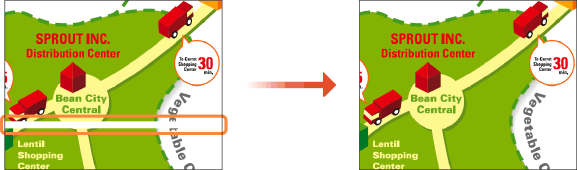 |
|
تشخيص الألوان
|
 |
|
تشخيص عدم مطابقة الألوان
|
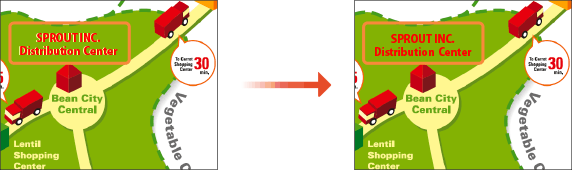 |
ورق عادي (يمكن استخدام ورق معاد تدويره)
الحجم: أي من المقاسات A3 أو 17*11 أو LTR أو A4
يوصى باستخدام المقاس A3 أو 17*11.
يوصى باستخدام المقاس A3 أو 17*11.
الأوراق: ٥
قد لا تحتاج إلى 5 أوراق.
قد لا تحتاج إلى 5 أوراق.
ورق نظيف وأبيض في الجانب الأمامي والخلفي
 |
|
يستهلك تحليل وضبط الصورة حبرًا. كما تستهلك خرطوشة الصيانة جزءًا من هذا الحبر. تحقق من الكميات المتبقية في خزانات الحبر وخرطوشة الصيانة مسبقًا. إذا كانت الكميات المتبقية منخفضة، يوصى أن تقوم بتحضير البدائل. تفقد الكمية المتبقية من المواد الاستهلاكية
|
1
قم بتحميل الورق في درج الورق أو الدرج متعدد الأغراض.
قم ايضًا بضبط إعدادات الورق. تحميل الأوراق
2
حدد <القائمة (Menu)> في الشاشة الرئيسية (Home). الشاشة الرئيسية (Home)
3
حدد <الضبط/الصيانة (Adjustment/Maintenance)>  <الصيانة (Maintenance)>.
<الصيانة (Maintenance)>.
 <الصيانة (Maintenance)>.
<الصيانة (Maintenance)>.4
حدد <تشخيص رأس الطباعة (Print Head Diagnostics)>.
5
تحقق من المحتوى المعروض على الشاشة، وحدد <بدء التشخيص (Start Diagnostics)>.
يتابع التحليل التشخيصي من خلال "(التحليلات التشخيصية لرأس الطباعة) - (التحليلات التشخيصية لتفاوت اللون) - (التحليلات التشخيصية لعدم تطابق اللون)".
6
يبدأ التحليل التشخيصي لرأس الطباعة. 

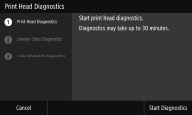
|
1
|
تحقق من المحتوى المعروض على الشاشة، وحدد <بدء التشخيص (Start Diagnostics)>.
يبدأ التحليل التشخيصي لرأس الطباعة.
|
|
2
|
إذا تم عرض رسالة تحثّك على التنظيف، حدد <نعم (Yes)>.
فور اكتمال التنظيف، يستمر التحليل التشخيصي ليصل إلى الألوان.
حدد <لا (No)>
 <نعم (Yes)> لإكمال التحليل التشخيصي لرأس الطباعة والتحليل التشخيصي للألوان والتحليل التشخيصي لعدم تطابق الألوان ومن ثم عرض نتائج التحليلات التشخيصية. <نعم (Yes)> لإكمال التحليل التشخيصي لرأس الطباعة والتحليل التشخيصي للألوان والتحليل التشخيصي لعدم تطابق الألوان ومن ثم عرض نتائج التحليلات التشخيصية. |
7
يبدأ التحليل التشخيصي للألوان. 

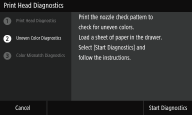
|
1
|
تحقق من المحتوى المعروض على الشاشة، وحدد <بدء التشخيص (Start Diagnostics)>.
حدد <إلغاء (Cancel)>
 <نعم (Yes)> لإكمال التحليل التشخيصي وعرض نتائج التحليل التشخيصي. <نعم (Yes)> لإكمال التحليل التشخيصي وعرض نتائج التحليل التشخيصي. |
|
2
|
تحقق من الورق الذي يمكن استخدامه على الشاشة.
|
|
3
|
تحقق من تحميل ٥ أوراق يمكن استخدامها، ومن ثم حدد <التالي (Next)>.
|
|
4
|
حدد <بدء (Start)>.
تمت طباعة نموذج فحص فتحات الطابعة.
|
|
5
|
تحقق من نموذج الفحص، وحدد <A (A)> أو <B (B)>.
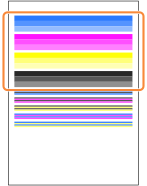 إذا قمت بتحديد <A (A)>، فتابع إلى الخطوة ٦.
إذا قمت بتحديد <B (B)>، فتابع إلى الخطوة ٧.
 يتم أيضًا استخدام نموذج الفحص في التحليل التشخيصي لعدم تطابق الألوان، لا تتخلص منه.
|
|
6
|
حدد <إغلاق (Close)>.
يكتمل التحليل التشخيصي للألوان، ويستمر التحليل التشخيصي ليصل إلى عدم تطابق الألوان.
|
|
7
|
تحقق من المحتوى المعروض على الشاشة، وحدد <نعم (Yes)>.
يبدأ تصحيح الألوان.
حدد <لا (No)> للوصول إلى التحليل التشخيصي لعدم تطابق الألوان بدون تصحيح الألوان.
|
|
8
|
تحقق من الورق الذي يمكن استخدامه على الشاشة.
|
|
9
|
تحقق من تحميل ٤ أوراق (٢ أو أكثر) يمكن استخدامها، ومن ثم حدد <التالي (Next)>.
|
|
10
|
قم بتأكيد الإجراء، وحدد <بدء (Start)>.
يتم طباعة صورة الضبط أولاً.
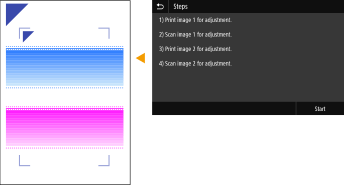 انتظر دقيقتين تقريبًا.
|
|
11
|
افتح وحدة التغذية بعد اختفاء الشاشة التي يتم عرضها خلال الطباعة.
|
|
12
|
ضع صورة الضبط الأولى على الوجه الزجاجي.
ضع صورة الضبط بحيث تكون جهة الطباعة متجهة إلى الأسفل والعلامة
 في الزاوية العلوية اليسرى من الجهاز. في الزاوية العلوية اليسرى من الجهاز.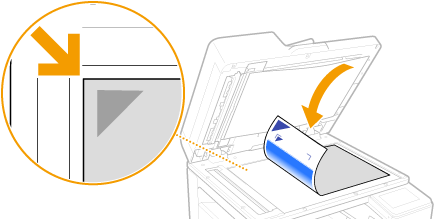 |
|
13
|
أغلق وحدة التغذية برفق.
|
|
14
|
حدد <بدء المسح الضوئي (Start Scanning)>.
يتم المسح الضوئي لصورة الضبط الموضوعة، ثم تُطبع صورة الضبط الثانية.
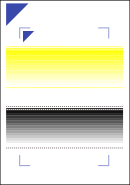 انتظر دقيقتين تقريبًا.
|
|
15
|
افتح وحدة التغذية، وقم بإزالة صورة الضبط الأولى، ومن ثم قم بوضع صورة الضبط الثانية على الوجه الزجاجي بحيث تكون جهة الطباعة متجهة للأسفل.
بنفس طريقة التعامل مع صورة الضبط الأولى، ضع صورة الضبط بحيث تكون جهة الطباعة متجهة للأسفل ووالعلامة
 في الزاوية العلوية اليسرى من الجهاز. في الزاوية العلوية اليسرى من الجهاز.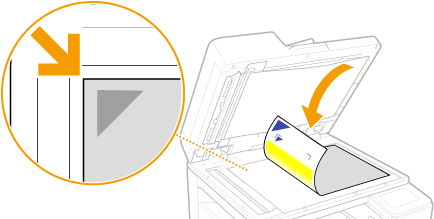 |
|
16
|
أغلق وحدة التغذية برفق.
|
|
17
|
حدد <بدء المسح الضوئي (Start Scanning)>.
يتم مسح صورة الضبط الموضوعة ضوئيًا، ويبدأ تصحيح الألوان.
|
|
18
|
افتح وحدة التغذية وانزع صورة الضبط الثانية.
 إذا تمت طباعة صورة ضبط ثالثة، كرر الطريقة ابتداءً من الخطوة 15.
|
|
19
|
أغلق وحدة التغذية برفق.
يكتمل التحليل التشخيصي لتفاوت الألوان، ويستمر التحليل التشخيصي ليصل إلى عدم تطابق الألوان.
|
8
يبدأ التحليل التشخيصي لعدم تطابق الألوان. 

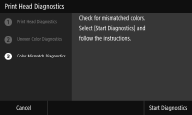
|
1
|
تحقق من المحتوى المعروض على الشاشة، وحدد <بدء التشخيص (Start Diagnostics)>.
حدد <إلغاء (Cancel)>
 <نعم (Yes)> لإكمال التحليل التشخيصي وعرض نتائج التحليل التشخيصي. <نعم (Yes)> لإكمال التحليل التشخيصي وعرض نتائج التحليل التشخيصي. |
|
2
|
تحقق من نموذج فحص فتحات الطابعة المطبوع لفحص تفاوت الألوان، وحدد <A (A)> أو <B (B)>.
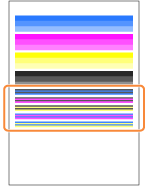 إذا قمت بتحديد <A (A)>، فتابع إلى الخطوة ٣.
إذا قمت بتحديد <B (B)>، فتابع إلى الخطوة ٤.
|
|
3
|
حدد <إغلاق (Close)>.
يكتمل التحليل التشخيصي لعدم تطابق الألوان، ويتم عرض نتائج التحليل التشخيصي.
|
|
4
|
تحقق من المحتوى المعروض على الشاشة، وحدد <نعم (Yes)>.
حدد <لا (No)> لإكمال التحليل التشخيصي لعدم تطابق الألوان بدون تصحيح عدم تطابق اللون وعرض نتائج التحليل التشخيصي.
|
|
5
|
تأكد من مطابقة الورق الذي تم تحميله في الجهاز لحجم ونوع الورق المعروض في الشاشة، وحدد <التالي (Next)>.
|
|
6
|
قم بتأكيد الإجراء، وحدد <بدء (Start)>.
يتم طباعة صورة لضبط الألوان.
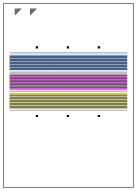 |
|
7
|
افتح وحدة التغذية بعد اختفاء الشاشة التي يتم عرضها خلال الطباعة.
|
|
8
|
ضع صورة الضبط على الوجه الزجاجي.
ضع صورة الضبط بحيث تكون جهة الطباعة متجهة إلى الأسفل والعلامة
 في الزاوية العلوية اليسرى من الجهاز. في الزاوية العلوية اليسرى من الجهاز.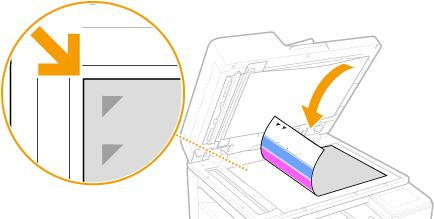 |
|
9
|
أغلق وحدة التغذية برفق.
|
|
10
|
حدد <بدء المسح الضوئي (Start Scanning)>.
يتم مسح صورة الضبط الموضوعة ضوئيًا، ويبدأ تصحيح عدم تطابق اللون.
|
|
11
|
افتح وحدة التغذية وانزع صورة الضبط.
|
|
12
|
أغلق وحدة التغذية برفق.
|
9
تحقق من نتائج التحليل التشخيصي وحدد <إغلاق (Close)>.
10
حدد <إغلاق (Close)>.